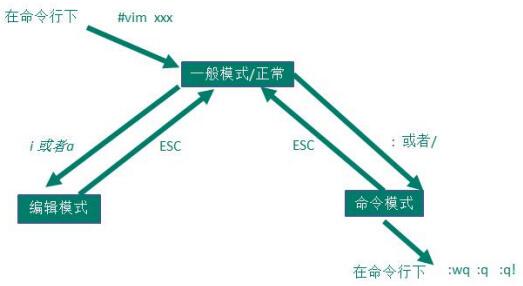Linux中VI/VIM 编辑器
1、概述
所有Linux系统都会内置vi文本编辑器
vim是vi的升级版,可以主动以字体颜色分辨语法的正确性,代码补完和编译,错误跳转等功能。

2、vi和vim的三种模式
基本上 vi/vim 共分为三种模式,分别是一般模式、编辑模式、命令模式
2.1、一般模式
以 vi /vim打开一个档案就直接进入一般模式了(这是默认的模式)。在这个模式中, 你可 以使用『上下左右』按键来移动光标,你可以使用『删除字符』或『删除整行』来处理档 案内容, 也可以使用『复制、粘贴』来处理你的文件数据。
一般模式下相关命令汇总:
命令 | 描述 |
h | 光标右移动 |
l | 光标左移动 |
k | 光标上移动 |
j | 光标下移动 |
dd | 删除当前行 |
ctr+u | 向上半屏滚动 |
ctr+d | 向下半屏滚动 |
ctr+f | 向下整屏滚动 |
ctrl+b | 向上整屏滚动 |
y | 复制当前行 |
p | 粘贴至当前行 |
gg | 跳转到文档头 |
GG | 跳转到文档末尾 |
u | 撤销修改 |
2.2、编辑模式
在一般模式中可以进行删除、复制、粘贴等的动作,但是却无法编辑文件内容的!要 等到你按下『i, I, o, O, a, A』等任何一个字母之后才会进入编辑模式。
注意了!通常在Linux中,按下这些按键时,在画面的左下方会出现『INSERT或 REPLACE』的字样,此时才可以进行编辑。而如果要回到一般模式时, 则必须要按下
『Esc』这个按键即可退出编辑模式。
进入编辑模式命令汇总
i | 在当前光标的前面插入字符 |
a | 在当前光标的后面追加字符 |
o | 在当前光标的下一行行首插入字符 |
I | 在一行的开头添加文本 |
A | 在一行的结尾处添加文本 |
O | 在光标当前行的上一行插入文本 |
s | 删除当前光标处的字符并进入到插入模式 |
S | 删除光标所在处的行,并进入到插入模式 |
退出编辑模式
按『Esc』键 退出编辑模式,之后所在的模式为一般模式。
2.3、指令模式
在一般模式当中,输入『 : / ?』3个中的任何一个按钮,就可以将光标移动到最底下那 一行。
在这个模式当中, 可以提供你『搜寻资料』的动作,而读取、存盘、大量取代字符、 离开 vi 、显示行号等动作是在此模式中达成的!
指令模式下命令汇总
命令 | 说明 |
:w | 保存 |
:q | 退出 |
:! | 强制执行 |
/要查找的字符 | 查找字符,n查找下一个,N网上查 |
:noh | 取消高亮显示 |
:set nu | 显示行号 |
:set nonu | 取消显示行号 |
:%s/old/new/g | 替换内容,/g替换匹配到的所有内容 |
3、模式间转换